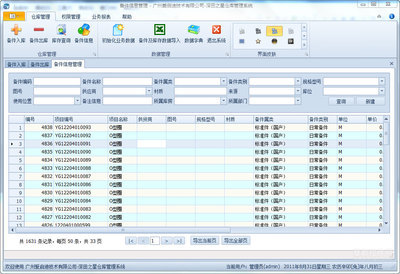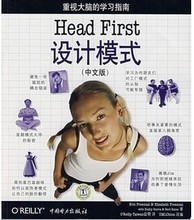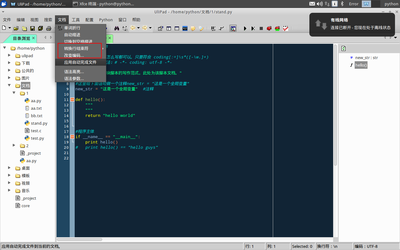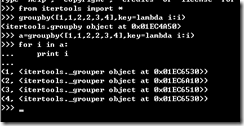1.1 简介
Ulipad使用wxPython编写,一款小巧和灵活的编辑器。它有很多功能,例如类浏览器,代码自动完成,html查看器,目录浏览器等。最有趣的和独特的功能是使用mixin技术使Ulipad一个易于扩展的编程环境。你可以写你自己的mixin,插件或简单的脚本,都可以无缝的方式集成在Ulipad中
项目主页:http://code.google.com/p/ulipad/
1.2 安装
1.2.1 Windows
1)下载ulipad.4.1.py27.exe
2)确保系统已经安装python 2.7解释器,并且安装wxpython环境
3)安装并且运行即可
1.2.2 Linux
1)下载ulipad.4.1.zip
2)保证已经安装过python 2.4+,wxpython的环境
3)$ unzip ulipad.4.1.zip
$ cd ulipad
$ python Ulipad.py &
二、使用
2.1 简介
2.1 ulipad教程
1) 先给张配置好了之后的图欣赏
2) 首先打开目录浏览的功能,方便直接看到自己的文件布局,这在很多IDE中是一个基本功能
3) 另外看看编辑里面的通用设置,比如设置缩进宽度等,设置好这里是非常有必要的
4) 搜索栏中,可以按照需求去跳转到文档中的某一部分,或者是按照事先定义好的地方,提高工作效率
5) 还可以设置文档的语法和参数等,这对于后期书写python文件写的规范和舒服就靠这里设置了
6) 看到木有,漂亮的字体,整齐的对齐方式,都是这里设置
7) ulipad并不是独立的一个IDE,还可以结合插件实现其他方面的功能,例如脚本管理啊,正则等等扩展功能
8) 窗口管理,你认为只能是目录窗口么,错,所有的窗口你想怎么来就怎么来,随心所欲
9) 作为python的IDE,自然不能少了调试,运行,管理类,那么应有尽有,你能想到的,作者自然不会少
10) 最后就是帮助啦,联系作者,访问主页,成员列表,升级等等,怎么样,够不够?
2.2 快捷键
快捷键名称
对应功能
F1
(M)UliPad Help Document(帮助文档)
F2
(M)Directory Browser(目录浏览)(3.1版新增)
F3
(M)Find Next(查找下一个)
Shift+F3
(M)Find Previous(查找上一个)
F4
(M)Direct Find(直接查找)
Ctrl+F4
(M)Close(关闭)(2.9版新增)
F5
(M)运行Python程序(3.2版新增)
F6
(M)将当前串作为模块名打开模块所对应的源文件(2.9版新增)
F8
(M)Next Marker(下一处标签)(3.2修改)
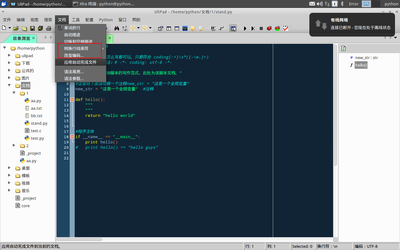
Shift+F8
(M)Previous Marker(上一处标签)(3.2修改)
F9
(M)Toggle Marker(标签切换)
Ctrl+Shift+F9
(M)Bookmark Clear All(清除所有标签)
F10
(M)Duplicate Extend Mode(复制扩展模式)
Ctrl+A
(M)Select All(全选)
Ctrl+B
(M)Go to Last Modify(跳到最后修改)
Ctrl+C
(M)Copy(拷贝)
Ctrl+D
删除当前行
Ctrl+Shift+D
删除当前行,并拷贝到粘贴板中
Ctrl+E
(M)Match Select (Left First)(匹配选择--左向优先)
Ctrl+Shift+E
(M)Match Select (Right First)(匹配选择--右向优先)
Ctrl+Alt+E
(M)Enlarge Selection(扩大选择)
Ctrl+F
(M)Find...(查找)
Ctrl+G
(M)Go to Line...(行号跳转)
Ctrl+H
(M)Replace...(替换)
Ctrl+I或Tab
(M)Increase Indent(增加缩进)
Ctrl+Shift+I或Shift+Tab
(M)Decrease Indent(减少缩进)
Ctrl+J
(M)Duplicate Current Line(复制当前行)
Ctrl+L
(M)Duplicate Previous Line(复制前一个句子)
Ctrl+Shift+L
(M)Duplicate Previous Line(复制后一个句子)
Ctrl+M
(M)Duplicate Previous Char(复制上一个字符)
Ctrl+Shift+M
(M)Duplicate Next Char(复制下一个字符)
Ctrl+N
(M)New(新建)
Ctrl+O
(M)Open(打开文档)
Ctrl+P
(M)Duplicate Previous Word(复制上一个单词)
Ctrl+Shift+P
(M)Duplicate Next Word(复制下一个单词)
Ctrl+"
(M)Text Quote(文本括起)
Ctrl+Shift+"
(M)Text Unquote(去掉文本括起串)
Ctrl+R
(M)Select Line(选中当前行)
Ctrl+S
(M)Save(保存)
Ctrl+T
(M)Todo窗口(3.1版新增)(3.3版修改)
Ctrl+U
(M)Upper Case(变为大写)
Ctrl+Shift+U
(M)Lower Case(变为小写)
Ctrl+V
(M)Paste(粘贴)
Ctrl+W
(M)Select Word(选词)
Ctrl+Shift+W
(M)Select Word Extend(扩展选词)
Ctrl+X
(M)Cut(剪切)
Ctrl+Y
(M)Redo(重做)
Ctrl+Z
(M)Undo(撤销)
Ctrl+/
(M)将选中文本前增加注释(2.9版新增)
Ctrl+
(M)将选中文本前的注释去除(2.9版新增)
Ctrl+Alt+L
(M)打开/关闭左边栏窗口(3.1版新增)
Ctrl+Alt+B
(M)打开/关闭底边栏窗口(3.1版新增)
Ctrl+Alt+R
(M)清除Shell窗口的内容
 爱华网
爱华网